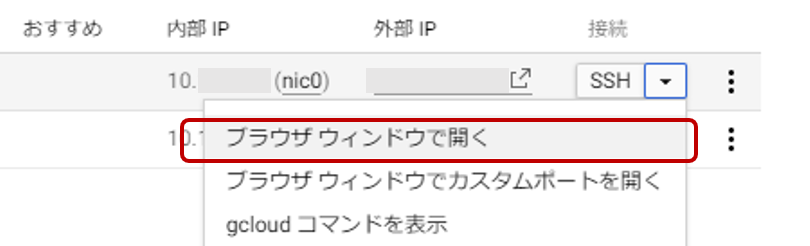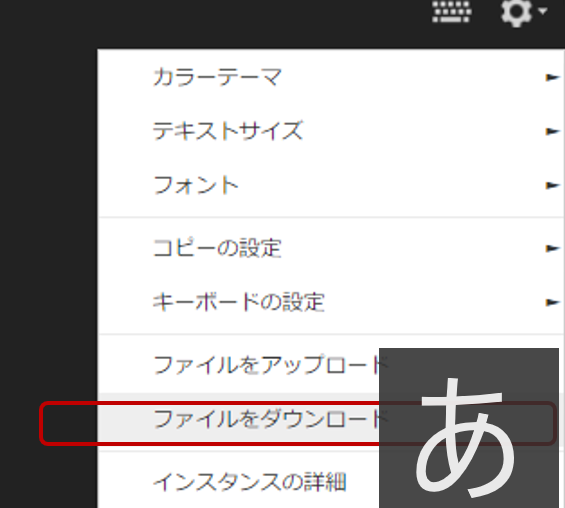Google Cloud Platform(とかGCEとかGCPとかよくわかんね)で
WordPress用なんかのWebサーバーを作りたいことが月一回くらいありますよね。
SSH接続を使って。
でも手順をググったら解説しているサイト毎にてんでバラバラな内容手順でした。
ので、自分自身たった今「うまくいった手順」を公開します。
※尚、”VM作成済み、固定外部IP割り当て済み”である状態を想定してます。
ゼロからの手順を確認されたい方はぼくでよければ喜んで相談に乗ります。
Twitter( @suageumai )にDMください。
SSH秘密鍵&公開鍵を作成する
秘密鍵と公開鍵は、サーバーで作成します。
手順は下記です。
・GCPコンソールからブラウザウィンドウでターミナルに接続
・下記コマンドで秘密鍵作成
ssh-keygen -t rsa・途中で何回か入力要求されますが、Enter押すだけでOK
↓みたいな表示になります。
【ユーザー名】@【サーバー名】:~$ ssh-keygen -t rsa
Generating public/private rsa key pair.
Enter file in which to save the key (/home/【ユーザー名】/.ssh/id_rsa):
Enter passphrase (empty for no passphrase):
Enter same passphrase again:
Your identification has been saved in /home/【ユーザー名】/.ssh/id_rsa.
Your public key has been saved in /home/【ユーザー名】/.ssh/id_rsa.pub.
The key fingerprint is:
SHA256:qpSp+MDc【なんかすごい文字の羅列】Mr1VA 【ユーザー名】@【サーバー名】
The key's randomart image is:
+---[RSA 2048]----+
| |
| |
| |
| |
| 謎記号 |
| |
| |
| |
| |
+----[SHA256]-----+
【ユーザー名】@【サーバー名】:~$ 秘密鍵&公開鍵をダウンロード
・ファイル転送ダイアログを開く
・完全修飾ファイルパスに「/home/【ユーザー名】/.ssh/id_rsa.pub」を入力してダウンロード
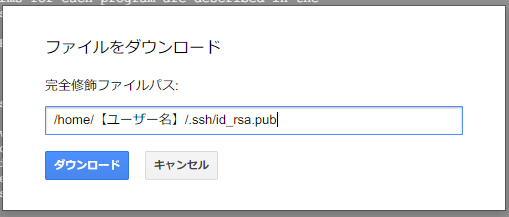
・ローカルPCに公開鍵ファイルがダウンロードされます
(Chromeならダウンロードフォルダ)
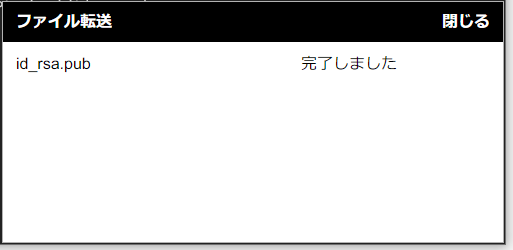
・同様の手順で秘密鍵ファイルもダウンロード
(完全修飾ファイルパスは「 /home/【ユーザー名】/.ssh/id_rsa」)
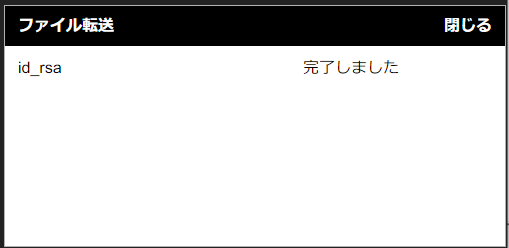
GCPのVMインスタンスに公開鍵登録
GCP(って呼びます。色々よくわかってないんで)コンソールの「VMインスタンスの詳細」画面で「編集」をクリックします。
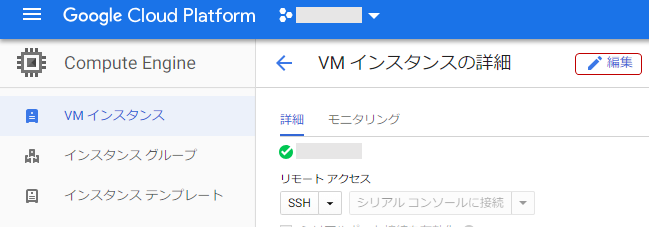
「SSH キーが0 個あります」の下「表示して編集する」をクリックします。
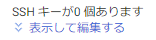
「項目を追加」→「認証鍵全体を入力」のところに、公開鍵ファイルをテキストエディタ(メモ帳とか)で開いて、その内容をまるまるコピペします。
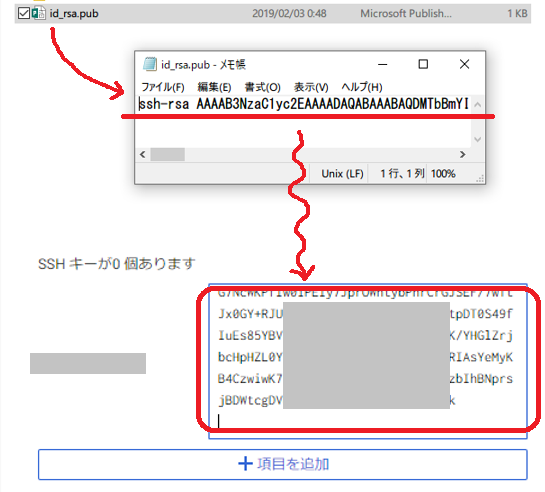
保存します
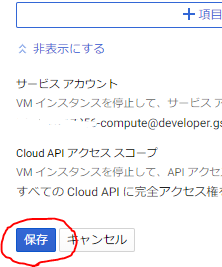
SSHクライアントで接続
・RLoginで接続します
ここでダウンロードできます → http://nanno.dip.jp/softlib/man/rlogin/
Windows Power ShellでOpenSSH接続試してみたんですが、3分頑張ってもうまくいかなかったのでRLoginにしました…
起動後、Server Selectウィンドウが表示されるので、「新規」をクリック
下のように【インスタンスの外部IP】、【ユーザー名】入力後「SSH認証鍵」をクリックします
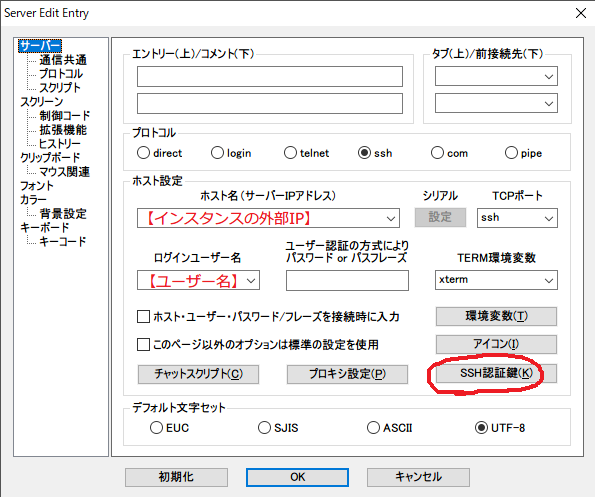
ダウンロードした秘密鍵ファイルを選んで「開く」→「OK」
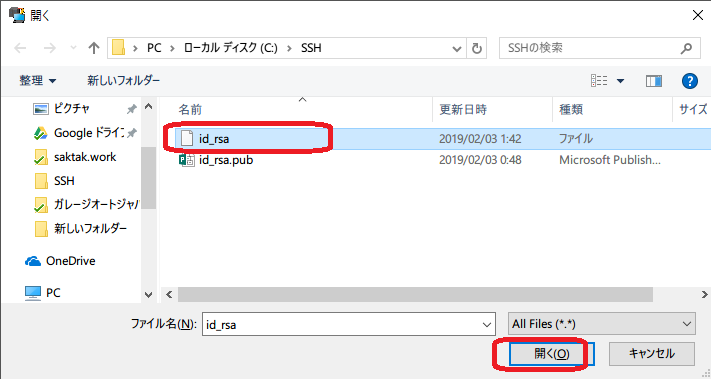
Server Select画面で、今登録したサーバーを選択して「OK」すると…
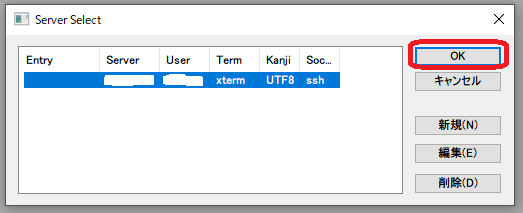
接続できました。おめでとうございます。
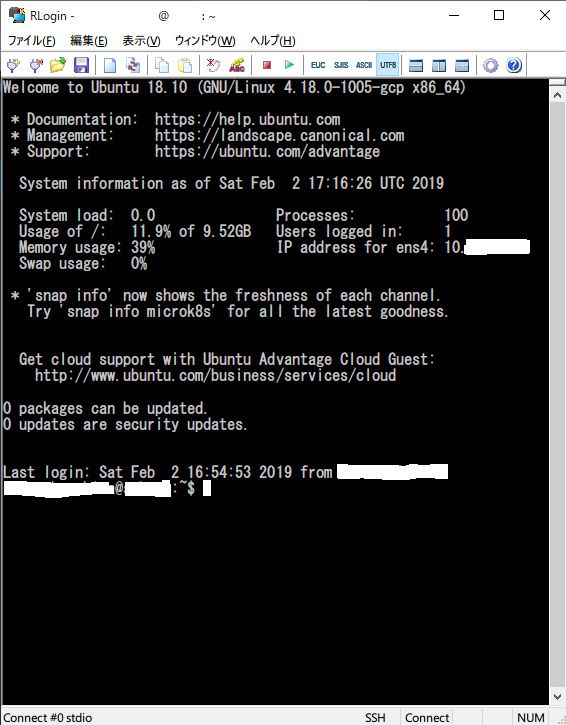
【素揚げ動画一覧】
当サイト、スアゲウマイでは、素揚げ動画を不定期に淡々と更新していく使命があります。
素揚げしてほしいリクエスト等Twitter( @suageumai )までどうぞ。